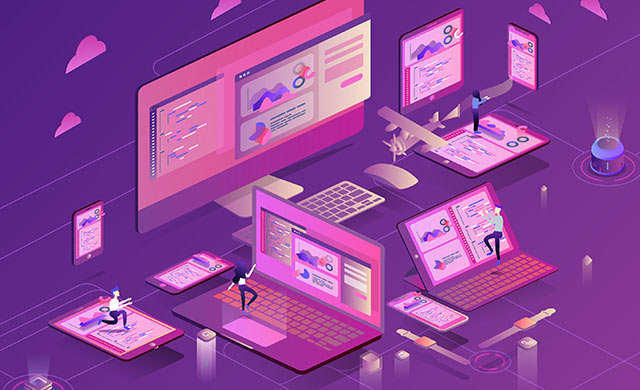- ppt图片素材库:四张卡通小兔子与月饼PPT素材
- 好看的ppt背景图片:粉色樱花PPT边框背景图片
- ppt动画制作教程:缺乏设计感的幻灯片还有救-「整容计划」PPT美化教程第8期
- ppt怎么做图表数据分析图:商务人士PPT流程图
下面的是PPT教程网给你带来的相关内容:
ppt如何插入视频:如何将PPT文档制作成视频动画?快速制作方法分享,快来Get!
近几年,动画越来越趋于潮流,在各大年龄阶层中都非常受欢迎,它所呈现的效果不像实景那样受限制,符合当前传播环境的转型特点,能承载大量的信息,又趣味性十足,比如MG动画,在各个场景下经常能见到。

有很多小伙伴想自己制作视频动画?但苦于没经验,不知道从哪里开始,所以今天给大家介绍一个用PPT就能快速制作视频动画的方法。
除了准备PPT文档,想要高效的制作视频动画,当然也少不了工具的辅佐ppt如何插入视频:如何将PPT文档制作成视频动画?快速制作方法分享,快来Get!,这里用的是万彩动画大师,一款入门级的动画视频制作软件。
官方下载地址:
【将PPT导入软件中】
下载好后,打开软件,点击“导入PPTX新建项目”,选择PPT文档。
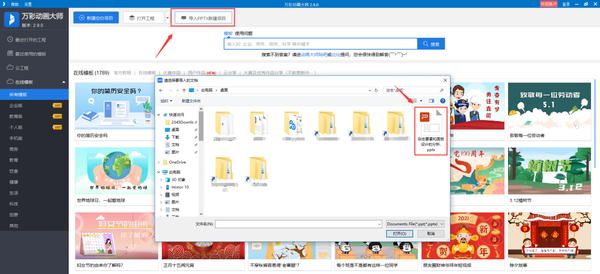
等待软件解析加载PPTppt如何插入视频,可以选择想要来构成MG动画的PPT页面并调整顺序。

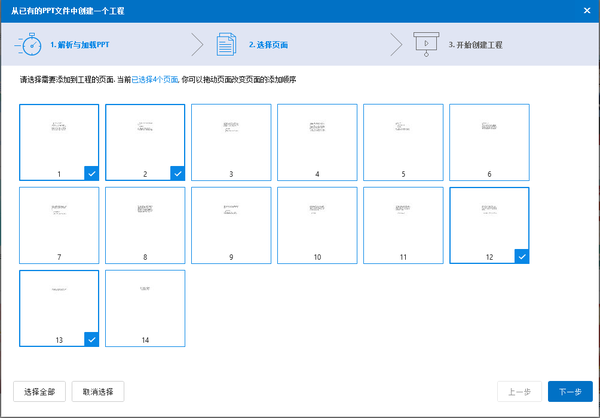
待工程创建后,在PPT的基础上,我们可以开始加工制作视频动画。
【制作】
在万彩动画大师中,内容组织是以“场景”为单位,相当于分镜头。
我们可以在每个场景中,往里面添加要显示的元素,来呈现最终想要的视频效果,比如这里我添加了动画角色,用于解说,它有多种动作和表情选择。
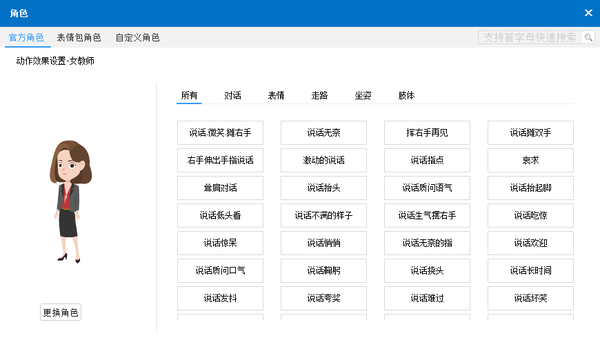
你还可以自行插入图片、文字、矢量图形、音乐、视频等多种内容元素,并设置元素进出场时间、为其添加动画效果。
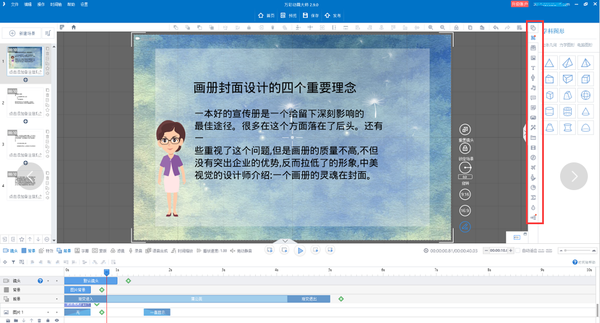
2. 在场景与场景之间,运用过渡效果进行转换,这里所说的也就是视频剪辑种常用的一种手法——转场,目的是为了使场景能够顺利过渡。

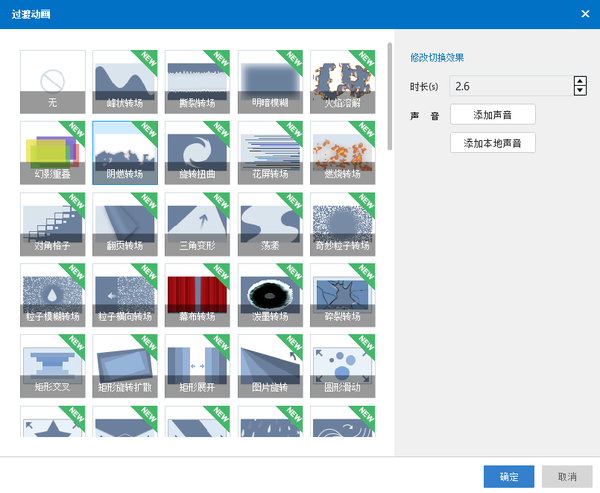
多个图层依次出现,覆盖原来的场景内容,呈现新的场景信息。
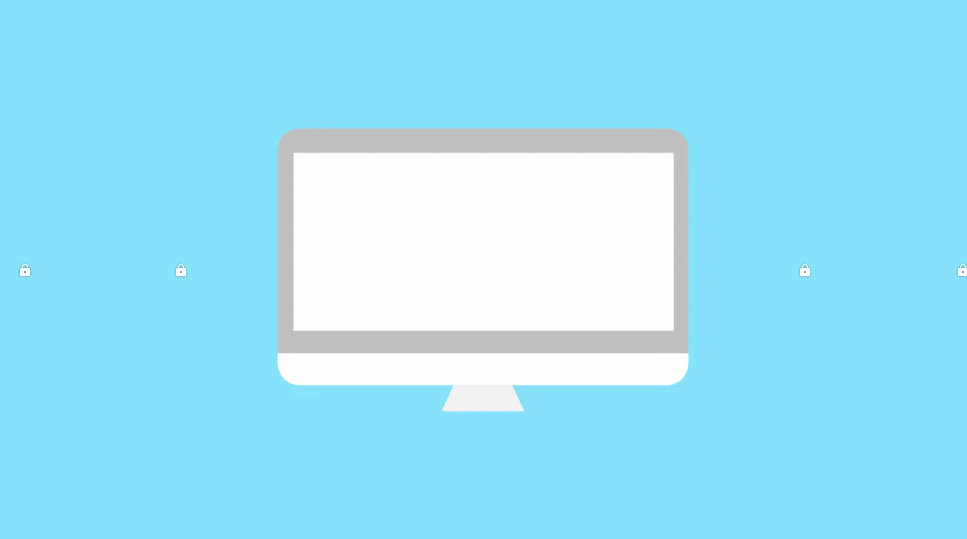
3. 进行配音来增强视频动画的表达效果,软件带有语音合成功能,输入文字就生成不同的语音(男女音、卡通、普通话、方言等)。
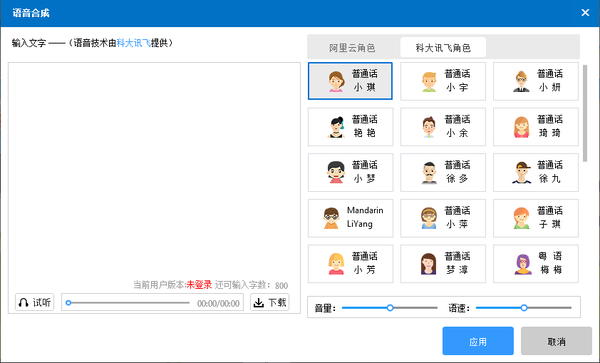
添加字幕来增强观众的理解和记忆力。
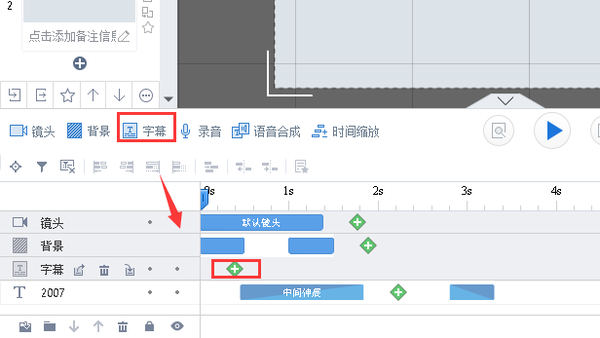
4. 当作品设计完成后,发布输出视频。
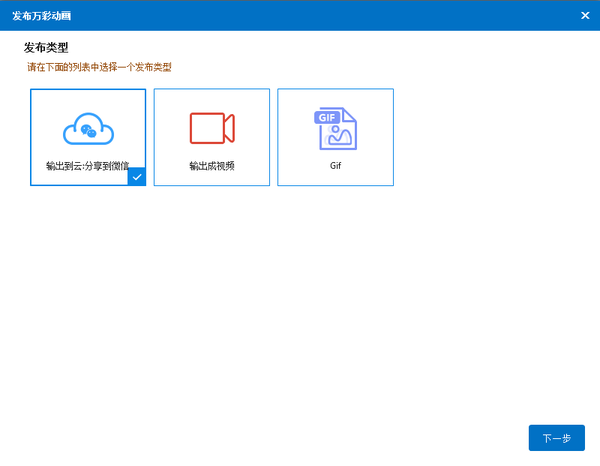
以上,文章内容介绍到这里,感兴趣的小伙伴可以试试。
感谢你支持pptjcw.com网,我们将努力持续给你带路更多优秀实用教程!
上一篇:pdf转换成ppt:福昕PDF阅读器怎么把PDF转换成PPT PDF转换成PPT方法介绍 下一篇:没有了
郑重声明:本文版权归原作者所有,转载文章仅为传播更多信息之目的,如作者信息标记有误,请第一时间联系我们修改或删除,多谢。